Hoe een Android-telefoon te gebruiken als een webcam voor uw computer

Heb je geen webcam, maar moet je een video opnemen voor Facebook of YouTube? Misschien hebt u al een webcam en wilt u een tweede camera aan uw installatie toevoegen?
Het enige dat je nodig hebt, is je Android-telefoon en een geschikte app. U kunt uw Android-smartphone als een webcam gebruiken.
Waarom zou u uw Android-telefoon als webcam gebruiken??
Je bent betrapt. Uw kinderen willen via Skype chatten met hun grootouders. Of misschien is het uw baas, die een teleconferentie wil om dat rapport dat u heeft ingediend te bespreken.
Maar je hebt geen webcam.
Hoewel ze zijn ingebouwd in veel monitoren en alles-in-één pc's, heeft niet iedereen een webcam. Perifere webcams zijn populair, maar ze kunnen moeilijk te installeren en te temperamentvol blijken te zijn, zelfs als ze correct zijn ingesteld.
De oplossing is iets dat we eerder hebben besproken, maar die methode werkt niet meer. Misschien wel de beste, misschien wel de enige keuze die je zou moeten maken, is om DroidCam te installeren. Het is een Android-app die je smartphone verandert (en als je een goed apparaat hebt om het te pakken, je tablet) in een handige, draagbare webcam.
Denk voordat u begint aan de stabiliteit
U staat op het punt te ontdekken hoe eenvoudig het is om van uw Android-apparaat een webcam te maken. Maar voordat je dat doet, is het tijd om na te denken over stabiliteit.
Niemand wil een videofeed bekijken waarbij het beeld constant rondschudt en vervaagt. Om dit te voorkomen, moet je een veilige plaats vinden om je telefoon te laten staan. Dit kan iets eenvoudigs zijn, zoals een Popsocket om tegenaan te leunen, of zelfs Legoblokjes.
Zolang je een manier hebt om je telefoon te ondersteunen, moet de videofeed duidelijk en stabiel zijn. U hebt misschien een zaak waarmee u kunt blijven staan. Zo nee, kijk dan naar een statief dat is ontworpen voor smartphones. Wat is het beste telefoonstatief? Wat is het beste telefoonstatief? Voor de meeste mensen zijn smartphonecamera's goed genoeg geworden om de juiste camera's te vervangen. Van het opnemen van video's tot het maken van die perfecte landschapsfoto, je handset doet fantastisch werk. Lees verder .
Nu, hier zijn twee oplossingen die van elke Android-telefoon een webcam maken.
Methode 1: DroidCam Wireless Webcam
DroidCam bestaat uit twee delen: een gratis Android-app van Google Play (met een premium-versie ook beschikbaar), en de desktop-clientcomponent, die beschikbaar is vanaf Dev47Apps voor Windows en Linux.
Begin met het installeren van de Android-app. Ga hiermee klaar en verander uw aandacht naar uw pc. Na het downloaden van die app, pak je het uit en voer je het uit, volgens de instructies op het scherm.
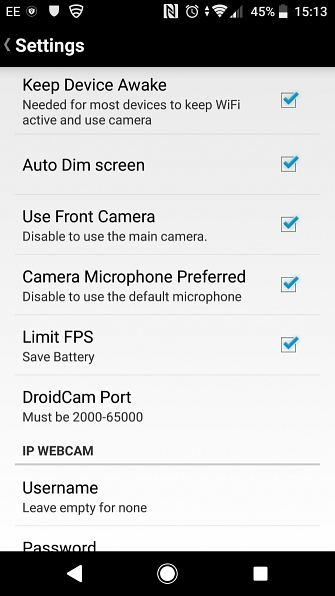
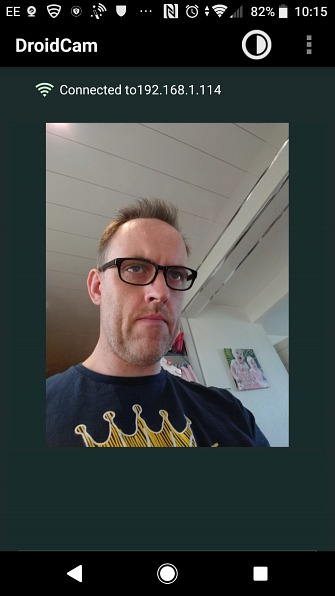
Na het opstarten ziet u een prompt om het IP-adres voor uw DroidCam in te voeren. Dit zou gemakkelijk te vinden moeten zijn - voer gewoon de app uit op je telefoon en deze laat zien, evenals het poortnummer. Terug op de desktopclient zult u merken dat het mogelijk is om audio vanaf uw telefoon te streamen. U kunt ook de videokwaliteit aanpassen; Kiezen van laag, normaal, en hoog.
Als u ervoor kiest om via USB verbinding te maken, heeft u alleen de USB-kabel nodig die bij uw telefoon is geleverd.
Als u klaar bent om door te gaan, klikt u op Begin om te beginnen met streamen. De mobiele app verstuurt vervolgens de afbeelding van de camera van uw telefoon naar uw computer. Voor apparaten met twee camera's, tik op instellingen knop in de mobiele app en vink het juiste vakje aan om over te schakelen naar de camera die u wilt gebruiken.

Hoewel de gratis versie van DroidCam enkele goede opties biedt, is deze niet perfect. U kunt de webcam bijvoorbeeld alleen in liggende modus gebruiken. Zoomen is beperkt, evenals resolutie, helderheid en verschillende andere bedieningselementen in het menu aan de onderkant van de DroidCam-desktopclient.
Om deze te activeren, moet je upgraden naar de betaalde versie, genaamd DroidCamX. Uiteraard raden we u aan dit alleen te doen als u denkt dat u deze functies zult gebruiken. Anders blijf je bij de gratis DroidCam-release.
Download: DroidCam (gratis) | DroidCamX ($ 4,50)
Methode 2: IP-webcam
Een sterk alternatief voor DroidCam, IP Webcam is ook gratis beschikbaar op Google Play met een premium-upgrade beschikbaar. Download de pc-viewer van ip-webcam.appspot.com.
Setup is grotendeels hetzelfde als met DroidCam. Hoewel er een configuratietool is die u moet invullen, vereist IP Webcam dat u de uitvoer bekijkt via uw webbrowser.
Alleen Chrome of Firefox werken hiervoor, dus Windows-gebruikers moeten Edge en Internet Explorer vermijden. U moet de gebruiken http: // [IP-ADRES]: 8080 / videofeed adres om de feed te bekijken. U vindt het juiste IP-adres op het display van uw telefoon.
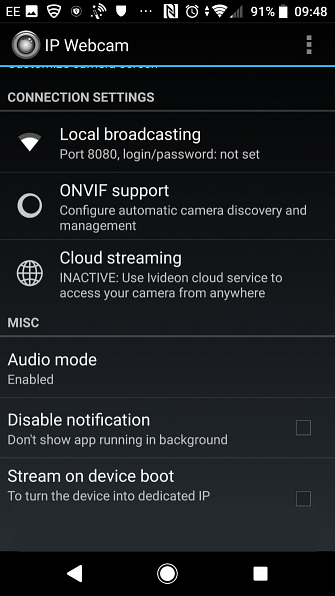
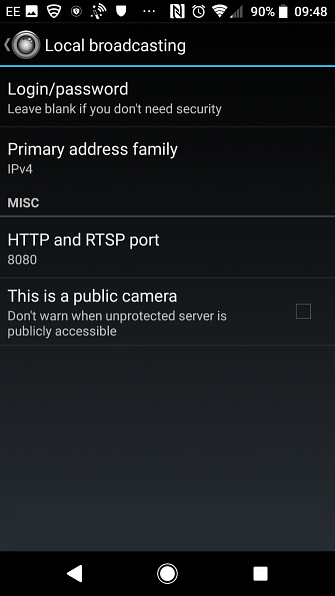
De app biedt verschillende beeldresoluties voor video en foto's. Hoewel het achterste smartphonecamera's ondersteunt, worden front-facing camera's nog niet volledig ondersteund.
Als je eenmaal aan de slag bent, tik je op acties op uw Android-apparaat om te controleren of de app correct wordt uitgevoerd, om de camera te stoppen en te starten, en meer.

Als je ondertussen een eenvoudige manier wilt om video op te nemen die is opgenomen met IP Webcam, is er ook een speciale Dropbox-uploader-plug-in beschikbaar via Google Play.
Download: IP-webcam (gratis) | IP Webcam Pro ($ 4)
Download: IP Webcam Uploader
Heb je Skype nodig? Vergeet webcams, gebruik gewoon je mobiel
Als u alleen op zoek bent naar een manier om Skype te gebruiken, zullen deze oplossingen niet werken als u Skype 8 gebruikt. Op het moment van schrijven is Microsoft van plan om met Skype te stoppen “Klassiek” (meestal versie 7) binnenkort. Skype 8 zal uw telefoon niet via IP Webcam of DroidCam Wireless Webcam detecteren, helaas.
De oplossing? Welnu, als u Skype-videogesprekken wilt doen, belt u gewoon vanaf uw telefoon of tablet! Camera's aan de voorkant zijn tegenwoordig standaard op telefoons, waardoor het eenvoudig is om Skype-gesprekken te voeren. U kunt eenvoudig uw Skype-accountreferenties invoeren in de mobiele app en deze gebruiken om te bellen.
Met deze optie hoeft u geen extra software te installeren en betekent dit dat Skype altijd op uw telefoon aanwezig is. Raadpleeg onze handleiding voor het gebruik van Skype op Android Skype gebruiken voor Android voor beginners Hoe gebruik ik Skype op Android voor beginners Wil je leren hoe je Skype op je Android-apparaat kunt gebruiken voor spraak- en video-oproepen? Zoek niet verder. Meer informatie voor meer informatie.
Als je Android-telefoon webcam niet genoeg is ...
We hebben gekeken naar de gratis opties voor elk van deze apps en daar is een goede reden voor. Als de gratis versie werkt en competent is, is de kans groot dat de volledige versie even, zo niet meer, indrukwekkend is.
Bij het beoordelen van deze Android-webcam-apps heb ik twee belangrijke eigenschappen opgemerkt: de variatie in het aantal beschikbare functies in elke app en hoe eenvoudig ze zijn om in te stellen.
Dus de winnaar is DroidCam, omdat het eenvoudig is in te stellen en goede ondersteuning biedt voor Messenger-apps. Hoewel de aangeboden functies beperkt zijn, wordt het werk gedaan totdat u klaar bent om een betaalbare webcam te kopen. Een gids voor de beste budget-webcams voor minder dan $ 60 Een gids voor de beste budget-webcams voor minder dan $ 60 Als u geen eigenaar bent van een webcam, u zou er zo snel mogelijk een moeten krijgen. Het is een van die dingen die overbodig lijkt totdat je er een hebt, en dan wordt het plotseling nuttig voor allerlei dingen. Lees verder .
Ontdek meer over: Android-apps, Skype, videochat / telefoongesprek, webcam.


